Exercicio 4
Começamos por no Google images pesquisar “Toyo Ito” (um arquiteto Japonês) e guardar a imagem seguinte:
(para facilitar, basta aceder ao seguinte link AQUI)
Guardar a imagem com nome de u_shape.jpg dentro de uma pasta de nome “Toyo ito” onde iremos guardar tudo relativo ao trabalho.
De modo a facilitar a leitura do desenho, este deverá ser editado no Photoshop (para organizar as vistas do mesmo). Para isso, editamos o tamanho da página de forma a termos espaço na folha, vamos ao menu image, canvas size e mudamos a unidade de medida para pixéis. Dá-se uma largura de 850 pixeis (deixando a altura como está) e no quadrado interativo arrastamos a bola para o quadrado central da direita conforme a imagem (isto vai fazer que quando o tamanho da página aumentar, a imagem permaneça na direita).
Com a ferramenta de recorte selecionamos o alçado que queremos copiar e de seguira cola-se usando ctr + v (uma nova layer é criada automaticamente).
Com a nova layer selecionada rodar a imagem 90 graus no sentido do relógio.
Criar uma nova layer em que será feita uma linha auxiliar. Linha essa que servirá apenas para orientação pressionando o shift de modo a garantir que a mesma linha irá permanecer horizontal.
Move-se o alçado já virado até estar bem alinhado com a linha auxiliar.
Por fim, corta-se a parte que não interessa, fazendo crop. Guarda-se a imagem com o nome de u_shape_c.jpg.
Agora, no CAD. Primeiro vamos criar um template. Esse template irá guardar pré definições. Deste modo, sempre que se abrir o CAD e se utilizar esse template, essas definições serão atualizadas. Para isso abrir um novo desenho, no comando units (por exemplo) definir a unidade de medida habitual (no nosso caso unitless, sem unidade de medida) etc… Todas as definições que se pretendem guardar devem ser feitas neste novo desenho. Por fim guardar o desenho em formato de template.
Criar duas layers. Uma de imagem (cor branca) e uma de linhas auxiliares de cor vermelha.
Abrir a imagem editada no CAD. Como não temos cotas nem medidas no desenho, iremo-nos basear nas medidas padrão. Por exemplo, na bancada de cozinha, a medida padrão é 64cm.
Para testar estas novas medidas experimentar medido a espessura da parede que deverá ser 20cm.
.png)
Para as paredes curvas, criar linhas auxiliares de três das tangentes que circunscrevem a circunferência e depois disso executar o comando circle. Selecionar 3 pontos e de seguida tangentes.
Com a circunferência desenhada, desenhar o resto fazendo um offset.
Todo o desenho será feito com estes princípios das medidas standard. Como por exemplo, as portas que deverão ter 2,70m e os vãos 70cm. Tendo em atenção a porta de acesso á circunferência interior, percebe-se que esta tem uma das extremidades orientada para o centro da circunferência. Na outra porta, por exemplo, percebe-se que o centro da mesma está orientado para o centro da circunferência.
Depois de tudo feito, fazer o 3d de uma das paredes. Começa-se por criar uma nova layer chamada paredes. Nessa nova layer aplicar o comando boundary na região onde se pretende aplicar a terceira dimensão.
Mudar o USC para uma perspetiva isométrica com o comando vpoint 1, -1, 1. Dar o comando extrude para dar uma terceira dimensão à parede e dar uma altura de 3m.
Mudar o visual styles para realistic (comando shademode).
Por fim criar uma nova layer destinada a loiças chamada peças sanitárias.
Para evitar perdas de tempo em desenhos de loiças, fazer o download de peças sanitárias no CAD blocos. Neste caso, uma sanita. Após o download da mesma, torna-la a escala com as medidas standard.
Por fim copiar o desenho da sanita para o ficheiro cad do exercício.
Fim


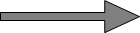
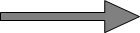
.png)
.png)
.png)
.png)
.png)
.png)
.png)
.png)
.png)
.png)
.png)
.png)
.png)